- Μέρος 1. Τι σημαίνει κατεστραμμένος κάδος ανακύκλωσης
- Μέρος 2. Πώς να διορθώσετε τον κατεστραμμένο κάδο ανακύκλωσης
- Μέρος 3. Πώς να ανακτήσετε δεδομένα μετά από αλλοίωση του Κάδου Ανακύκλωσης με το FoneLab Data Retriever
- Μέρος 4. Συχνές ερωτήσεις σχετικά με την ανάκτηση δεδομένων μετά από κατεστραμμένο κάδο ανακύκλωσης
Ανακτήστε τα χαμένα / διαγραμμένα δεδομένα από υπολογιστή, σκληρό δίσκο, μονάδα flash, κάρτα μνήμης, ψηφιακή φωτογραφική μηχανή και πολλά άλλα.
Εκκρεμείς μέθοδοι αποκατάστασης μετά από κατεστραμμένο κάδο ανακύκλωσης
 αναρτήθηκε από Κάποιος Λιάμ / 13 Δεκεμβρίου 2022 09:00
αναρτήθηκε από Κάποιος Λιάμ / 13 Δεκεμβρίου 2022 09:00 Γνωρίζετε τι σημαίνει ο Κάδος Ανακύκλωσης είναι κατεστραμμένος; Αν όχι, θα ανακαλύψετε περί τίνος πρόκειται καθώς διαβάζετε αυτό το άρθρο. Προς το παρόν, μάθετε πρώτα τι είναι ο Κάδος Ανακύκλωσης. Ο Κάδος Ανακύκλωσης είναι μια ενσωματωμένη δυνατότητα ή φάκελος σε υπολογιστές με Windows. Αναπτύχθηκε για να επιτρέπει στους χρήστες να αποθηκεύουν ή να ανακτούν εύκολα τα διαγραμμένα αρχεία. Ως εκ τούτου, είναι η πρώτη επιλογή για την προστασία των αρχείων από τυχαία διαγραφή. Μπορείτε να αποκτήσετε πρόσβαση στο φάκελο ανοίγοντας το εικονίδιο του Κάδου Ανακύκλωσης στο επάνω αριστερό μέρος της επιφάνειας εργασίας των Windows. Μπορείτε επίσης να το αναζητήσετε στην Εξερεύνηση αρχείων. Τι γίνεται όμως αν ο Κάδος Ανακύκλωσης καταστραφεί; Μπορείτε ακόμα να ανακτήσετε τα αρχεία σας μετά από αυτό;
Σε αυτό το άρθρο, θα σας βοηθήσουμε να διορθώσετε το πρόβλημα με τον κατεστραμμένο κάδο ανακύκλωσης. Θα δείτε περισσότερες πληροφορίες σχετικά με το τι σημαίνει να βρείτε την αιτία του προβλήματος. Με αυτόν τον τρόπο, θα είναι πιο εύκολο να το επισκευάσετε. Και ως μπόνους, αυτό το άρθρο περιέχει επίσης λογισμικό τρίτων που θα φροντίσει τα δεδομένα σας.
Επομένως, ακόμα κι αν χάσετε τα αρχεία στον Κάδο Ανακύκλωσης κατά τη διαδικασία επιδιόρθωσης, θα μπορείτε να τα ανακτήσετε. Παρακαλούμε διαβάστε τα παρακάτω μέρη για να ξεκινήσετε να λύνετε το πρόβλημα που αντιμετωπίζετε.
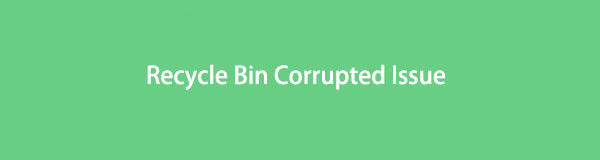

Λίστα οδηγών
- Μέρος 1. Τι σημαίνει κατεστραμμένος κάδος ανακύκλωσης
- Μέρος 2. Πώς να διορθώσετε τον κατεστραμμένο κάδο ανακύκλωσης
- Μέρος 3. Πώς να ανακτήσετε δεδομένα μετά από αλλοίωση του Κάδου Ανακύκλωσης με το FoneLab Data Retriever
- Μέρος 4. Συχνές ερωτήσεις σχετικά με την ανάκτηση δεδομένων μετά από κατεστραμμένο κάδο ανακύκλωσης
Μέρος 1. Τι σημαίνει κατεστραμμένος κάδος ανακύκλωσης
Ο Κάδος Ανακύκλωσης των Windows είναι κατεστραμμένος σημαίνει ότι δεν μπορείτε πλέον να ανακτήσετε τα αρχεία από αυτόν. Από την αντίθετη πλευρά, επίσης δεν σας επιτρέπει να διαγράψετε ή να διαγράψετε τα δεδομένα μέσα. Με άλλα λόγια, ο φάκελος του Κάδου Ανακύκλωσης γίνεται άχρηστος. Έτσι, ο μόνος τρόπος για να ξεφύγετε από αυτό το πρόβλημα είναι να το διορθώσετε πριν επιδεινωθεί. Γιατί όμως καταστρέφεται εξαρχής; Πολλαπλές αιτίες οδηγούν σε αυτό το πρόβλημα.
Η Νο. 1 πιθανή αιτία αυτής της διαφθοράς, η οποία είναι και η αιτία πολλών προβλημάτων συσκευών, είναι οι ιοί. Οι άνθρωποι συνήθως διαγράφουν αρχεία όταν εντοπίζεται ιός. Ωστόσο, δεν αρκεί να το διαγράψετε από τον αρχικό φάκελο. Επειδή το αρχείο με τον ιό που διαγράψατε θα παραμείνει μόνο στον Κάδο Ανακύκλωσης και δεν θα αφαιρεθεί εξ ολοκλήρου από τον υπολογιστή. Θα συνεχίσει να μεταδίδει τον ιό στον υπολογιστή μόλις ενεργοποιηθεί από άλλο κακόβουλο λογισμικό. Έτσι, καταστρέφοντας τον Κάδο Ανακύκλωσης.
Μια άλλη αιτία αυτού του ζητήματος είναι ένας απροσδόκητος τερματισμός της συσκευής. Ο αναγκαστικός τερματισμός λειτουργίας του υπολογιστή σας χωρίς την κατάλληλη διαδικασία μπορεί επίσης να οδηγήσει σε καταστροφή. Όχι μόνο στον Κάδο Ανακύκλωσης αλλά και σε άλλα δεδομένα ή εξαρτήματα του υπολογιστή. Αυτό συμβαίνει επειδή τα προγράμματα, οι λήψεις και τα αρχεία εξακολουθούν να εκτελούνται. Η διακοπή των διαδικασιών τους μπορεί να τους καταστρέψει, συμπεριλαμβανομένου του Κάδου Ανακύκλωσης.
Ομοίως, εάν χρησιμοποιείτε φορητό υπολογιστή, μην αφήσετε την μπαταρία του να αδειάσει πριν τον φορτίσετε. Έχει σχεδόν το ίδιο αποτέλεσμα με τον αναγκαστικό τερματισμό λειτουργίας του υπολογιστή σας.
Μέρος 2. Πώς να διορθώσετε τον κατεστραμμένο κάδο ανακύκλωσης
Υπάρχουν πολλοί τρόποι για να επισκευάσετε έναν κατεστραμμένο Κάδο Ανακύκλωσης και οι 2 καλύτερες αποτελεσματικές μέθοδοι παρατίθενται παρακάτω. Διαβάστε προσεκτικά τις οδηγίες για την επιτυχή επιδιόρθωση του φακέλου.
Επιλογή 1. Εκτελέστε το CMD
Το CMD ή η γραμμή εντολών είναι ένα πρόγραμμα σε υπολογιστές με Windows. Είναι για τη διαχείριση του υπολογιστή και τη διόρθωση ορισμένων προβλημάτων που παρουσιάζονται κατά καιρούς. Η γραμμή εντολών είναι ένας πολύ αποτελεσματικός τρόπος για να διορθώσετε έναν κατεστραμμένο κάδο ανακύκλωσης. Το μόνο μειονέκτημα είναι ότι μπορεί να είναι δύσκολο να λειτουργήσει, καθώς περιλαμβάνει κάποιες τεχνικές γνώσεις.
Δώστε προσοχή στις παρακάτω οδηγίες για να καταλάβετε πώς να διορθώσετε έναν κατεστραμμένο Κάδο Ανακύκλωσης στα Windows 10, 11 και άλλα εκτελώντας το CMD:
Βήμα 1Κάντε κλικ στο search εικονίδιο κοντά στο Αρχική κουμπί στην επιφάνεια εργασίας του υπολογιστή σας. Τύπος Γραμμή εντολών στη γραμμή μέχρι να εμφανιστεί το πρόγραμμα. Κάντε δεξί κλικ σε αυτό και μετά επιλέξτε Εκτέλεση ως διαχειριστής.
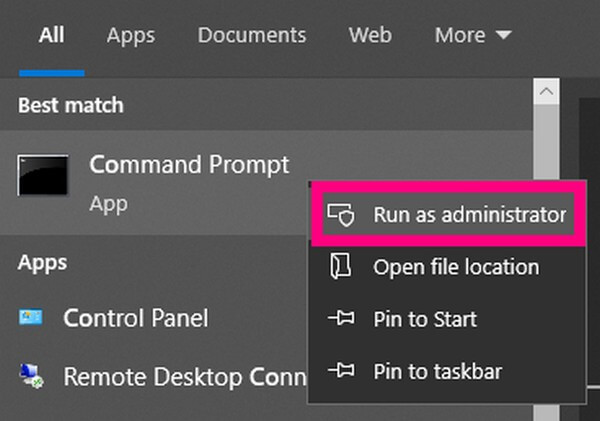
Βήμα 2Μόλις ξεκινήσει το πρόγραμμα, πληκτρολογήστε την εντολή "rd / s / q C: \ $ Recycle.bin"Και χτύπησε το εισάγετε στο πληκτρολόγιο.
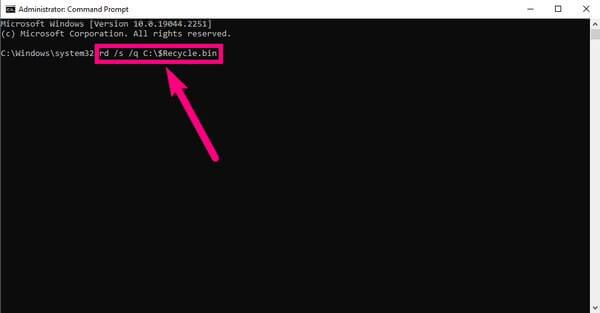
Βήμα 3Ο "C" στην εντολή σημαίνει ότι αυτή η μέθοδος θα εκτελείται μόνο στο Τοπικός δίσκος (C :)'S Recycle Bin. Μπορείτε να το εκτελέσετε σε άλλους δίσκους αντικαθιστώντας το "C» με τις αντίστοιχες επιστολές τους.
Σημειώστε ότι αυτή η μέθοδος δεν εγγυάται την ανάκτηση των αρχείων σας στον Κάδο Ανακύκλωσης. Αλλά μπορείτε να χρησιμοποιήσετε το εργαλείο ανάκτησης, FoneLab Data Retriever, που παρέχεται στο τρίτο μέρος αυτής της ανάρτησης για να τα ανακτήσετε.
FoneLab Data Retriever - ανακτήστε τα χαμένα / διαγραμμένα δεδομένα από τον υπολογιστή, το σκληρό δίσκο, τη μονάδα flash, την κάρτα μνήμης, την ψηφιακή φωτογραφική μηχανή και πολλά άλλα.
- Ανάκτηση φωτογραφιών, βίντεο, επαφών, WhatsApp και άλλων δεδομένων με ευκολία.
- Προεπισκόπηση δεδομένων πριν από την ανάκτηση.
- Ανάκτηση δεδομένων από τη συσκευή, το iCloud και το iTunes.
Επιλογή 2. Επανεγκαταστήστε τον Κάδο Ανακύκλωσης
Εάν η επίλυση του συγκεκριμένου προβλήματος του Κάδου Ανακύκλωσης είναι πολύ δύσκολη για εσάς, μπορείτε να τον εγκαταστήσετε ξανά για να καταργήσετε το συνολικό πρόβλημα. Σε σύγκριση με την πρώτη επιλογή, αυτή η μέθοδος είναι πολύ απλή. Θα διαγράψει όλα τα δεδομένα σας στον Κάδο Ανακύκλωσης, αλλά συμπεριλάβαμε παρακάτω ένα εργαλείο ανάκτησης, επομένως δεν υπάρχει τίποτα να ανησυχείτε.
Δώστε προσοχή στις παρακάτω οδηγίες για να μάθετε πώς μπορείτε να διορθώσετε έναν κατεστραμμένο Κάδο Ανακύκλωσης στα Windows 10, 11 και άλλα, εγκαθιστώντας ξανά τον Κάδο Ανακύκλωσης:
Βήμα 1Διαγράψτε όλα τα δικαιώματα και τα κατεστραμμένα Recycle Bin από τον υπολογιστή σας.
Βήμα 2Κάντε επανεκκίνηση των Windows, κάντε δεξί κλικ στην επιφάνεια εργασίας και επιλέξτε Εξατομικεύστε.
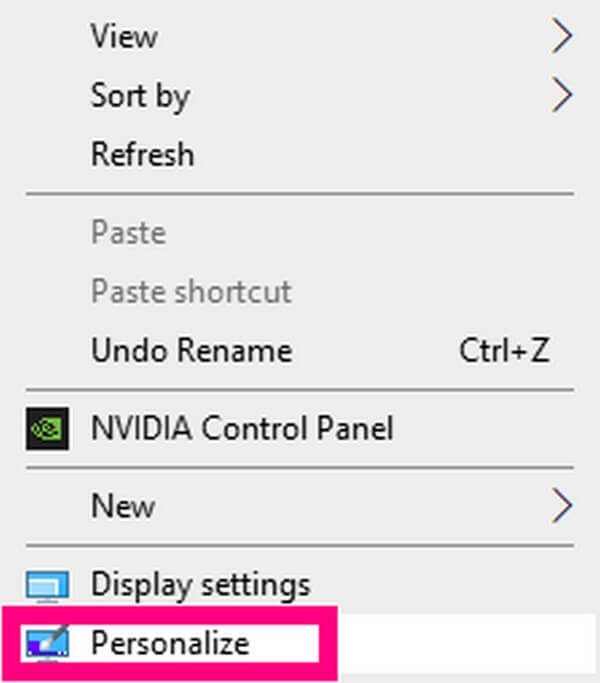
Βήμα 3Στο θέματα Κάντε κλικ στο κουμπί Υπολογιστής ρυθμίσεις εικονιδίων. Ελεγξε το Recycle Bin επιλογή, κάντε κλικ κάντε αίτηση εδώ. για να εμφανίσετε και να χρησιμοποιήσετε το δικό σας Recycle Bin πάλι.
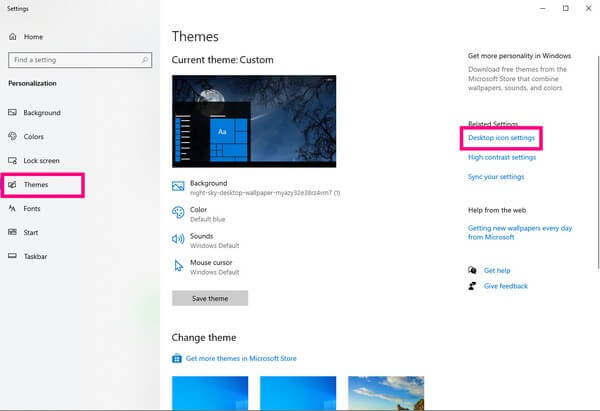
Μέρος 3. Πώς να ανακτήσετε δεδομένα μετά από αλλοίωση του Κάδου Ανακύκλωσης με το FoneLab Data Retriever
FoneLab Data Retriever είναι ένα αποτελεσματικό εργαλείο τρίτων που μπορεί να ανακτήσει γρήγορα τα δεδομένα σας. Όποιο πρόβλημα και αν αντιμετωπίζει ο υπολογιστής σας, τίποτα δεν μπορεί ποτέ να εμποδίσει αυτό το λογισμικό να ανακτήσει τα δεδομένα σας. Ως εκ τούτου, μπορεί να επαναφέρει τα αρχεία από τον Κάδο Ανακύκλωσης που έχουν καταστραφεί.
FoneLab Data Retriever - ανακτήστε τα χαμένα / διαγραμμένα δεδομένα από τον υπολογιστή, το σκληρό δίσκο, τη μονάδα flash, την κάρτα μνήμης, την ψηφιακή φωτογραφική μηχανή και πολλά άλλα.
- Ανάκτηση φωτογραφιών, βίντεο, επαφών, WhatsApp και άλλων δεδομένων με ευκολία.
- Προεπισκόπηση δεδομένων πριν από την ανάκτηση.
- Ανάκτηση δεδομένων από τη συσκευή, το iCloud και το iTunes.
Δώστε προσοχή στις παρακάτω οδηγίες για την ανάκτηση δεδομένων μετά το κατεστραμμένο πρόβλημα του Κάδου Ανακύκλωσης με το FoneLab Data Retriever:
Βήμα 1Δωρεάν λήψη του αρχείου εγκατάστασης του FoneLab Data Retriever από την επίσημη ιστοσελίδα του. Μόλις τελειώσετε, ανοίξτε το και ολοκληρώστε τη γρήγορη εγκατάσταση πριν το εκτελέσετε στον υπολογιστή σας.
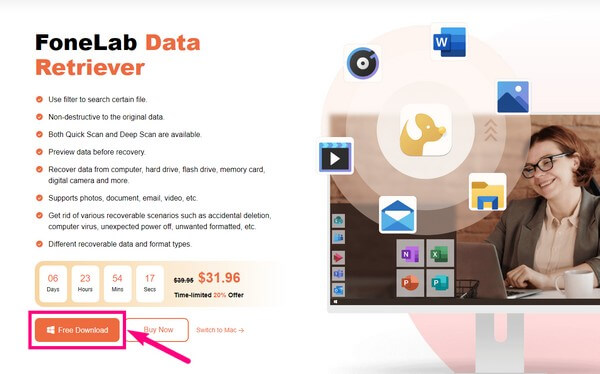
Βήμα 2Επιλέξτε τους τύπους αρχείων που θέλετε να επαναφέρετε στο επάνω μέρος της κύριας διεπαφής του προγράμματος. Μετά από αυτό, επιλέξτε το Recycle Bin ως τη θέση των χαμένων αρχείων σας και, στη συνέχεια, κάντε κλικ σάρωση.
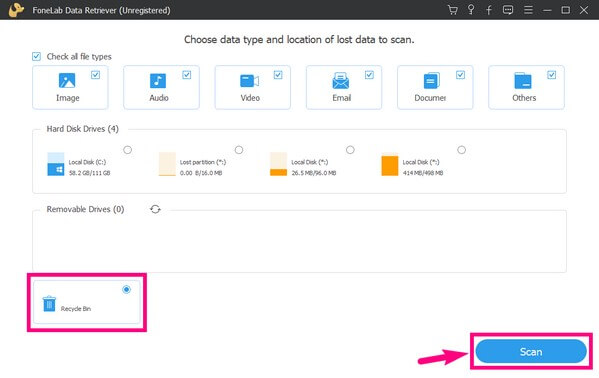
Βήμα 3Ανοίξτε κάθε φάκελο που βλέπετε στη διεπαφή για να εντοπίσετε τα αρχεία που λείπουν. Το πρόγραμμα έχει πρόσθετες λειτουργίες που μπορείτε να χρησιμοποιήσετε για να βρείτε αυτές που θέλετε να ανακτήσετε πιο εύκολα. Μπορείτε να επιλέξετε τα αρχεία ένα κάθε φορά ή να επιλέξετε τους φακέλους ταυτόχρονα.
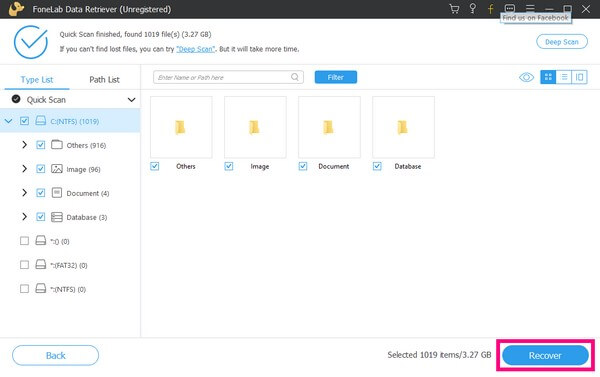
Βήμα 4Τέλος, πατήστε το Ανάκτηση καρτέλα για να επαναφέρετε τα αρχεία που έχετε επιλέξει στον υπολογιστή σας με Windows.
FoneLab Data Retriever - ανακτήστε τα χαμένα / διαγραμμένα δεδομένα από τον υπολογιστή, το σκληρό δίσκο, τη μονάδα flash, την κάρτα μνήμης, την ψηφιακή φωτογραφική μηχανή και πολλά άλλα.
- Ανάκτηση φωτογραφιών, βίντεο, επαφών, WhatsApp και άλλων δεδομένων με ευκολία.
- Προεπισκόπηση δεδομένων πριν από την ανάκτηση.
Μέρος 4. Συχνές ερωτήσεις σχετικά με την ανάκτηση δεδομένων μετά από κατεστραμμένο κάδο ανακύκλωσης
1. Είναι η Γραμμή εντολών ασφαλής για την επιδιόρθωση του Κάδου Ανακύκλωσης κατεστραμμένη;
Ναι είναι. Αλλά πρέπει να είστε προσεκτικοί γιατί μπορεί επίσης να είναι επικίνδυνο εάν δεν χρησιμοποιηθεί σωστά. Είναι καλύτερα να αποκτήσετε πρώτα κάποιες γνώσεις για να τις χειριστείτε σωστά.
2. Πρέπει να ανακτήσω όλα τα αρχεία πριν τα δω;
Η απάντηση είναι Ναι εάν επιλέξετε έναν παραδοσιακό τρόπο για να το κάνετε αυτό. Αλλά, FoneLab Data Retriever σας επιτρέπει να κάνετε προεπισκόπηση των αρχείων που λείπουν, ώστε να μπορείτε να επιλέξετε εάν θέλετε να τα ανακτήσετε χωρίς ταλαιπωρία.
3. Μπορεί το FoneLab Data Retriever να ανακτήσει δεδομένα από ένα τηλέφωνο;
Ναι μπορεί. Αυτό το εργαλείο λειτουργεί σε όλες σχεδόν τις συσκευές Android. Και μπορείτε ακόμη και να το χρησιμοποιήσετε για να σαρώσετε τις συσκευές σας iOS εάν χρησιμοποιείτε την έκδοση Mac. Πρέπει μόνο να το συνδέσετε στον υπολογιστή σας για να ανακτήσετε αρχεία χρησιμοποιώντας FoneLab Data Retriever.
Εάν αντιμετωπίζετε προβλήματα με τον υπολογιστή σας, μη διστάσετε να επισκεφτείτε το FoneLab Data Retriever site για να βρείτε περισσότερες λύσεις.
FoneLab Data Retriever - ανακτήστε τα χαμένα / διαγραμμένα δεδομένα από τον υπολογιστή, το σκληρό δίσκο, τη μονάδα flash, την κάρτα μνήμης, την ψηφιακή φωτογραφική μηχανή και πολλά άλλα.
- Ανάκτηση φωτογραφιών, βίντεο, επαφών, WhatsApp και άλλων δεδομένων με ευκολία.
- Προεπισκόπηση δεδομένων πριν από την ανάκτηση.
- Ανάκτηση δεδομένων από τη συσκευή, το iCloud και το iTunes.
